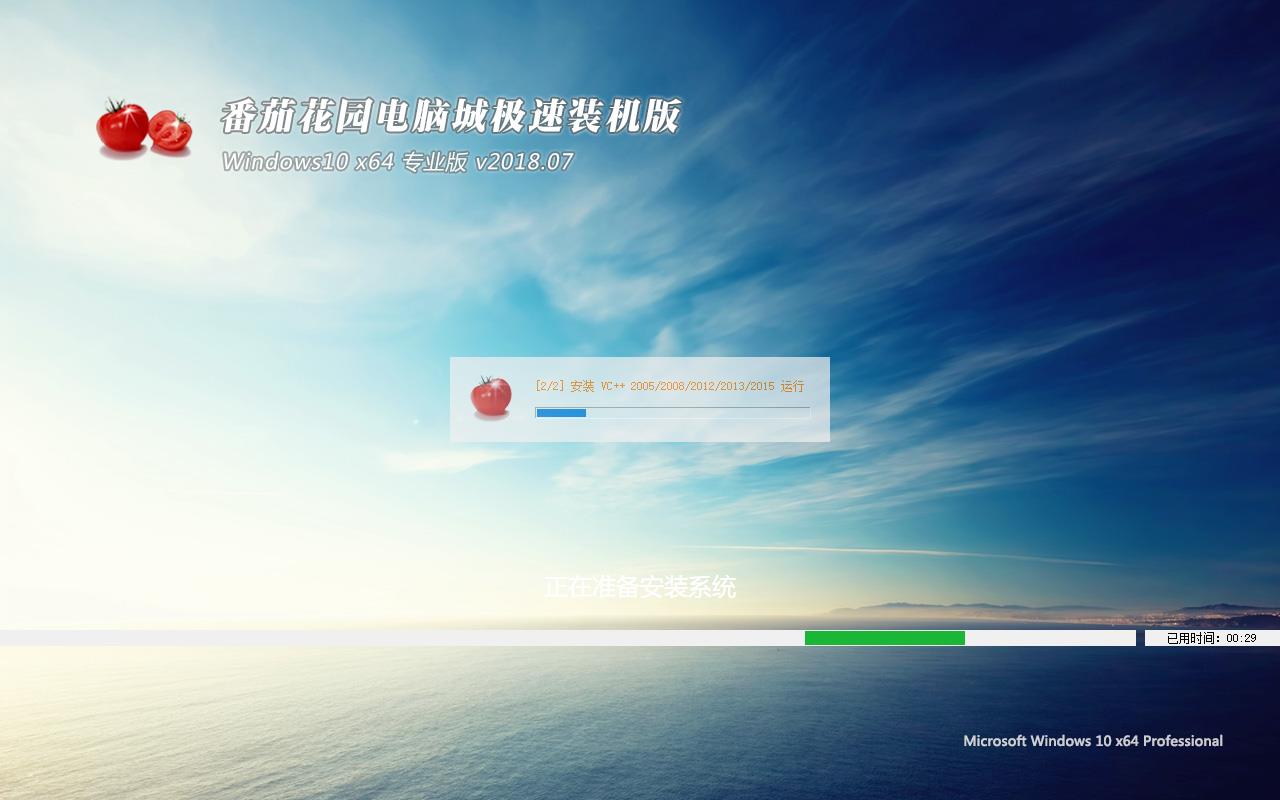怎样关闭Win8系统密码显示技巧?
来源:Ghost系统之家浏览:时间:2022-04-26 12:56:54
Windows 8是美国微软开发的新一代操作系统,Windows 8共有4个发行版本,分别面向不同用户和设备。于2012年10月26日发布。微软在Windows 8操作系统上对界面做了相当大的调整。取消了经典主题以及Windows 7和Vista的Aero效果,加入了ModernUI,和Windows传统界面并存。同时Windows徽标大幅简化,以反映新的Modern UI风格。前身旗形标志转化成梯形。
一般情况下,你在Win8系统中输入登录密码,会显示为一个个黑点。但是如果你开启了密码明文显示,就会让密码显示在输入框里。这样就有可能让黑客通过屏幕捕捉获取你的密码。怎么样才能关闭Win8系统密码显示功能呢?
方法如下:
一、在Win8系统下,同时按住Win+R键调出运行对话框,然后在运行窗口上输入gpedit.msc命令,再调出本地组策略编辑器。
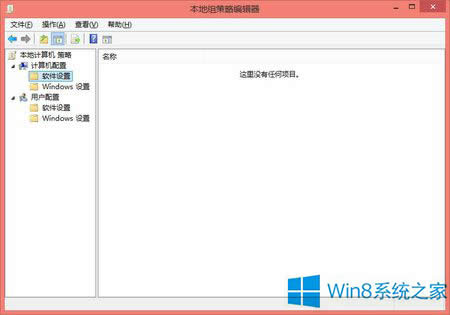
二、然后在Win8本地组策略编辑器上,依次展开“计算机配置”-“管理模板”-“Windows组件”,然后再选择“凭据用户界面”。
三、然后在右侧窗格中找到“不显示密码显示按钮”,再双击打开“不显示密码显示按钮”,然后将它设置为“已启用”。
四、如果在Win8系统IE浏览网页上,可以设置展开“计算机配置”-“管理模板”-“Windows组件”-“Internet Explorer”,再展开“安全功能”,然后在右侧窗格中找到“不显示‘显示密码’按钮”。
以上就是使用组策略编辑器关闭密码显示功能的方法了,这个方法的优点是可以关闭掉所有界面上的密码明文显示。如果想要让Win8明文显示密码,你可以参考:Win8系统如何让密码明文显示。
Windows 8是对云计算、智能移动设备、自然人机交互等新技术新概念的全面融合,也是“三屏一云”战略的一个重要环节。Windows 8提供了一个跨越电脑、笔记本电脑、平板电脑和智能手机的统一平台。
推荐系统
电脑公司Ghost Win7 Sp1 装机万能版2022年5月(32位) 提供下载
语言:中文版系统大小:3.13GB系统类型:新萝卜家园 Ghost Win7 x64 SP1 极速版2022年4月(64位) 高速下载
语言:中文版系统大小:3.91GB系统类型:新萝卜家园 GhostWin7 SP1 电脑城极速稳定版2022年4月(32位) ISO镜像高速下载
语言:中文版系统大小:3.13GB系统类型:新萝卜家园 GhostWin7 SP1 电脑城极速稳定版2022年5月(32位) ISO镜像高速下载
语言:中文版系统大小:3.13GB系统类型:电脑公司Ghost Win7 x64 Sp1装机万能版2022年5月(64位) ISO镜像免费下载
语言:中文版系统大小:3.91GB系统类型:笔记本&台式机专用系统 GhostWin7 32位旗舰版2022年5月(32位) ISO镜像免费下载
语言:中文版系统大小:3.13GB系统类型:番茄花园GhostWin7 SP1电脑城极速装机版2022年5月(32位) 最新高速下载
语言:中文版系统大小:3.13GB系统类型:深度技术Ghost Win7 Sp1 电脑城万能装机版2022年5月(32位) ISO高速下载
语言:中文版系统大小:3.13GB系统类型:
相关文章
- WinXP系统怎样看显存?看显存的办法
- WinXP系统如何设置一台电脑2个显示器?
- WinXP系统Svchost.exe应用程序出错怎样办?
- WinXP提示系统管理员设置了系统策略防范进行此安装的办法
- WinXP系统QQ图标不见了怎样办?
- WinXP系统电脑图标变大了怎样处理?
- WinXP系统收藏夹备份的办法
- WinXP系统虚拟内存最小值太低怎样办?
- WinXP系统打开页面出现乱码的处理办法
- WinXP页面提示Sysfader iexplore.exe应用程序出错的处理办法
- 如何处理WinXP光驱自动弹出的问题?
- 为啥Word只能用安全模式打开?Word不用安全模式打开的办法
- WinXP组策略提示“MMC无法创建管理单元”怎样办?
- WinXP访问工作组计算机密码的办法
热门系统
热门文章
常用系统
- 1番茄花园GhostWin7 SP1电脑城极速装机版2022年7月(32位) 最新高速下载
- 2电脑公司 装机专用系统Windows10 x64 企业装机版 版本1507 2022年1月(64位) ISO镜像高速下载
- 3番茄花园Ghost Win8.1 x64 办公纯净版2020年1月(激活版) ISO镜像高速下载
- 4雨林木风系统 Ghost XP SP3 元旦特别 装机版 YN2022年1月 ISO镜像高速下载
- 5电脑公司Ghost Win8.1 x32 精选纯净版2021年3月(免激活) ISO镜像高速下载
- 6番茄花园 Windows 10 极速企业版 2018年4月(32位) ISO镜像快速下载
- 7深度技术Ghost Win8.1 x32位 特别纯净版2022年3月(免激活) ISO镜像高速下载
- 8番茄花园 Windows 10 极速企业版 2018年7月(64位) 提供下载
- 9雨林木风系统 Ghost XP SP3 装机版 YN2019.01 ISO镜像免费下载